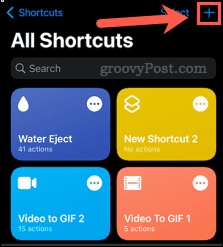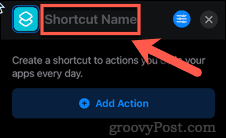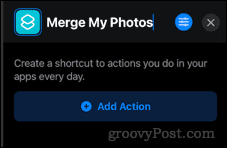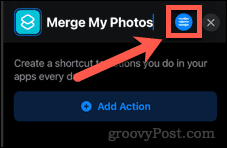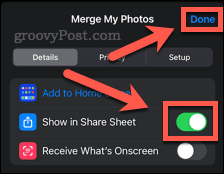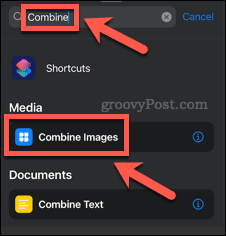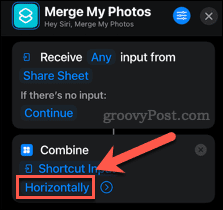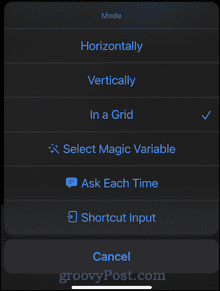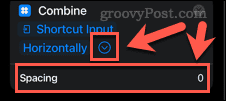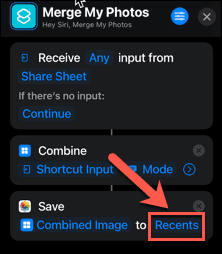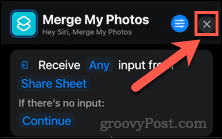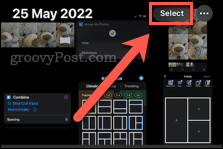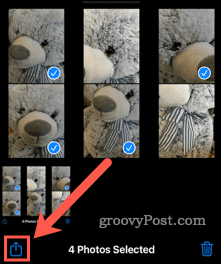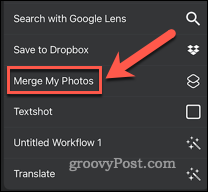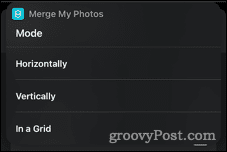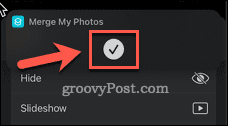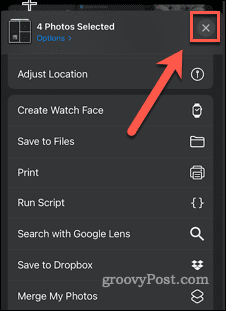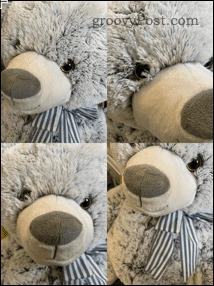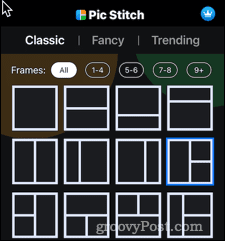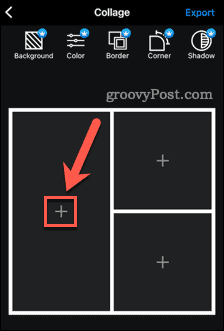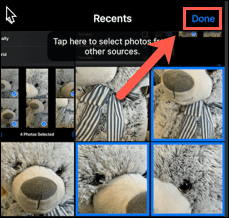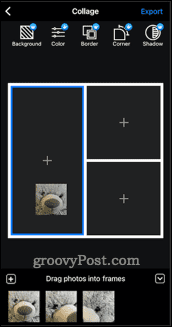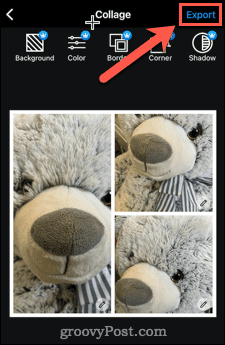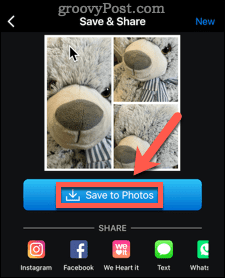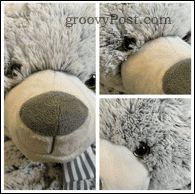Maison >Problème commun >Comment fusionner des photos sur iPhone 15
Comment fusionner des photos sur iPhone 15
- WBOYWBOYWBOYWBOYWBOYWBOYWBOYWBOYWBOYWBOYWBOYWBOYWBavant
- 2023-05-26 17:37:407232parcourir
Comment créer un raccourci iPhone pour fusionner des images ensemble
Bien que l'iPhone ne soit préinstallé avec aucune fonctionnalité vous permettant de fusionner des images ensemble, il a tout ce dont vous avez besoin pour créer les vôtres à l'aide de l'application Raccourcis.
Pour créer un raccourci pour fusionner des photos iPhone :
- Lancez l'application Raccourcis sur votre iPhone.
- Cliquez sur le symbole + (Ajouter) dans le coin supérieur droit de l'écran.

- Cliquez sur Raccourci Nom.

- Donnez à votre raccourci un nom que vous reconnaissez.

- Cliquez sur l'icône Paramètres.

- Maintenant, appuyez sur le bouton pour activer Afficher dans la feuille de partage, puis appuyez sur Terminé.

- Cliquez sur « Rechercher des applications et des actions » tout en bas de l'écran.

- Entrez le mot combiner et lorsqu'il apparaît, cliquez sur Combiner les images.

- Cliquez sur le niveau.

- Vous pouvez choisir de fusionner les images horizontalement, verticalement ou dans une grille à chaque fois, ou choisir qu'on vous demande votre choix à chaque fois lorsque vous utilisez le raccourci.

- Si vous souhaitez ajouter un espace entre les images, cliquez sur l'icône en forme de flèche et entrez la valeur Espace .

- Appuyez à nouveau sur « Rechercher des applications et des actions » en bas de l'écran.

- Entrez enregistrer dans et cliquez sur Enregistrer dans l'album photo.

- Si vous souhaitez modifier l'emplacement d'enregistrement des images fusionnées, appuyez sur "Récent" et sélectionnez un autre album.

- Cliquez sur le X dans le coin supérieur droit pour enregistrer et fermer votre raccourci.

Votre raccourci est maintenant créé. Voyons maintenant comment l'utiliser.
Comment fusionner des photos sur iPhone à l'aide de raccourcis
Maintenant que vous avez créé un raccourci, vous pouvez l'utiliser pour fusionner les photos de votre iPhone.
C'est ça :
- Ouvrez l'application Photo .
- Cliquez sur la sélection dans le coin supérieur droit de l'écran.

- Ensuite, cliquez sur toutes les photos que vous souhaitez fusionner puis cliquez sur l'icône "Partager ".

- Faites défiler vers le bas et appuyez sur le nom du raccourci.

- Si vous avez sélectionné "Demander à chaque fois" lors de la création du raccourci, sélectionnez votre option.

- Une fois l'exécution du raccourci terminée, vous verrez une coche.

- Cliquez sur X pour fermer la feuille de partage.

- Votre image fusionnée apparaîtra désormais dans le dossier que vous avez sélectionné lors de la création du raccourci.

Comment fusionner des photos sur iPhone à l'aide d'applications
Vous pouvez utiliser de nombreuses applications pour fusionner des photos sur iPhone, Plusieurs options gratuites sont inclus. Dans cet exemple, nous utiliserons l'application Pic Stitch . Cette application propose des achats intégrés, mais vous pouvez utiliser les fonctionnalités de base gratuitement.
L'application ajoutera un filigrane à vos images après quelques utilisations, mais vous pouvez débloquer une utilisation illimitée avec le paiement intégré à l'application.
Pour fusionner des photos à l'aide de Pic Stitch sur iPhone :
- Lancez l'application Pic Stitch.
- Cliquez sur la mise en page que vous souhaitez utiliser pour votre photo.

- Cliquez sur le symbole + dans l'un des cadres.

- Accordez l'accès à vos photos, puis sélectionnez les photos que vous souhaitez voir apparaître dans l'image et cliquez sur Terminé.

- Faites glisser une des images dans la grille et cliquez sur Terminé.

- Répétez pour d'autres images.
- Faites glisser les images pour les positionner dans le cadre.
- Une fois terminé, cliquez sur Exporter .

- Cliquez sur pour enregistrer sur la photo ou choisissez l'une des autres options de partage.

- Votre image fusionnée sera enregistrée ou partagée.

Modifier des photos directement sur iPhone
Sachez comment fusionner des images ensemble sur iPhone et vous pouvez le faire directement sur votre téléphone Créez des montages photo sans utiliser d'ordinateur.
Ce qui précède est le contenu détaillé de. pour plus d'informations, suivez d'autres articles connexes sur le site Web de PHP en chinois!
Articles Liés
Voir plus- Que sont les éléments HTML au niveau du bloc et les éléments en ligne ?
- Que sont les éléments de niveau bloc et les éléments en ligne en HTML ?
- Quels sont les outils de diffusion en direct de l'IA du magasin ?
- Quel est le but ultime de l'élaboration d'un programme ?
- Comment désactiver la fonction de blocage des fenêtres dans 360